Search
Die ersten Schritte mit Lodgit Desk
Nachdem Sie in der Testdatenbank alle Funktionen zur Genüge getestet haben, schalten Sie auf die Arbeitsdatenbank um, um das System mit Ihren eigenen Daten ausprobieren zu können. Damit stehen Sie nun vor einer völlig leeren Datenbank und der Frage:
Wo soll ich anfangen?
So intuitiv unsere Software auch ist, sicherlich geht das Anlegen Ihrer Daten am schnellsten, wenn Sie wissen, wo Sie anfangen sollen. Deshalb finden Sie hier einige Anregungen dafür, wie Sie am schnellsten die wichtigsten Einstellungen in Lodgit Desk vornehmen und die Grundvoraussetzungen für die Arbeit mit der Software schaffen können.
Softwareaktivierung
Wenn Sie Ihre Arbeitsdatenbank erst einrichten möchten, nachdem Sie eine Volllizenz erworben haben, dann ist der erste Schritt die Freischaltung Ihrer Software.
Wichtig: Sie können Ihre Arbeitsdatenbank auch mit einer Testlizenz einrichten, denn die Daten bleiben bei der Umstellung auf eine Volllizenz erhalten. In diesem Fall können Sie diesen Punkt überspringen und direkt zum nächsten Punkt Voreinstellungen übergehen.
- Folgen Sie dem Aktivierungslink in der Bestätigungs-E-Mail, die wir Ihnen zugesendet haben. Dieser leitet Sie auf unsere Website weiter, wo Sie sich einen Nutzernamen und ein Passwort für Ihren Account vergeben.
- Mit diesem Nutzernamen und Passwort können Sie sich nun auf Lodgit einloggen. Nachdem Sie sich eingeloggt haben, finden Sie auf der Startseite Ihre Lizenzdaten.
- Öffnen Sie Lodgit Desk. Wenn sich das Fenster Software-Aktivierung nicht direkt beim Start öffnet, können Sie es über Datei bzw. Ablage > Software-Aktivierung manuell öffnen.
- Kopieren Sie nun Lizenznehmer und Seriennummer aus Ihrem Account in die entsprechenden Felder im Fenster Software-Aktivierung. Klicken Sie anschließend auf den Button Lizenz aktualisieren.
Voreinstellungen
Bevor Sie mit der Nutzung von Lodgit Desk beginnen können, sollten Sie zunächst einige wichtige Voreinstellungen vornehmen. Gehen Sie dazu zu Windows: Bearbeiten bzw. macOS: Lodgit Desk > Einstellungen bzw. Lodgit Desk > Einstellungen.
Steuern
Legen Sie hier zunächst die in Ihrem Land geltenden Steuersätze an. Ein Klick auf das kleine Plus-Symbol links unterhalb der letzten Zeile der Tabelle erstellt eine neue Zeile, in die Sie dann eine Bezeichnung sowie den Steuersatz in Prozent eintragen können.
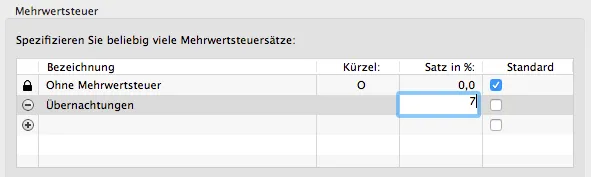
Währung / Zahlungsarten
Legen Sie hier die im Programm verwendete Währung fest. Standardmäßig ist hier Euro ausgewählt, jedoch finden Sie in unserem Drop-Down-Menü auch alle weiteren gültigen Währungen. Optional haben Sie die Möglichkeit, noch weitere Währungen anzugeben, in die ein Endbetrag einer Rechnung bei Bedarf umgerechnet und zusätzlich dargestellt werden kann.
Unter dem Einstellungspunkt “Zahlungsarten” können Sie auch noch eigene Zahlungsarten festlegen, wenn Ihnen die vorgegebenen nicht ausreichen. Hierzu klicken Sie ebenfalls auf das kleine Plus-Symbol links unterhalb der letzten Zeile in der Tabelle der Zahlungsarten, um eine neue Zeile und damit eine neue Zahlungsart hinzuzufügen.
Nummernkreise
Legen Sie hier das Format für Ihre verwendeten Nummernkreise fest und tragen Sie ein, welche die letzte vergebene Nummer ist. Hierzu klicken Sie einmal in die entsprechende Zelle, um diese zu markieren und ein weiteres mal, um den entsprechenden Eintrag zu bearbeiten. So können Sie den vorhandenen Kreis ändern (dieser wird als Standard bei neu angelegten Objekten vergeben) oder durch Klicken auf das Plus-Symbol neue Kreise anlegen.
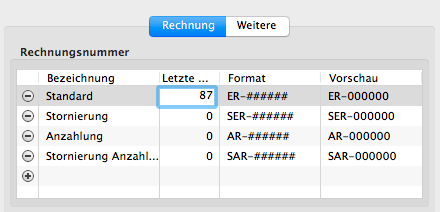
Optional: Buchhaltungsexport
Wenn Sie den Buchhaltungsexport von Lodgit Desk nutzen möchten, sollten Sie hier auch gleich die Kontennummern eintragen. Standardmäßig sind bereits einige Konten aus dem DATEV-Kontenrahmen SKR 03 vorgetragen, die Sie aber selbstverständlich anpassen können.
Tun Sie dies am Besten noch vor Anlegen der Mieteinheiten, denn dann können Sie sicher gehen, dass alle Buchungen in Lodgit Desk korrekt ausgegeben werden.
Damit haben Sie alle notwendigen Einstellungen vorgenommen. Natürlich bietet Lodgit Desk noch weitere Einstellungsmöglichkeiten; diese können jedoch auch noch zu einem späteren Zeitpunkt festgelegt werden.
Objektverwaltung
Nun können Sie Ihr(e) Objekt(e) und die dazugehörigen Mieteinheiten anlegen. Gehen Sie dazu zu Verwaltung > Objekte und Mieteinheiten oder klicken Sie auf den Objekte-Button im Hauptfenster.
Objekt
Zunächst müssen Sie ein Objekt, d. h. die Basisinformationen über Ihr Unternehmen anlegen. Dazu gehören u. a. die Adresse und Art Ihrer Unterkunft, das An- und Abreisezeitfenster, prozentuale Kinderrabatte sowie eine kurze Beschreibung. Auch einen der von Ihnen angelegten Nummernkreise können Sie hier anwenden.
Wenn Sie verschiedene Objekte haben, können Sie diese hier auch getrennt anlegen und anschließend mit unterschiedlichem Briefkopf und Nummernkreisen verwalten!
Mieteinheiten
Nachdem Sie ein Objekt angelegt haben, können Sie diesem Mieteinheiten zuweisen. Auch hier sind einige Basisinformationen notwendig, wie z. B. Preis und Preiseinheit, Zimmertyp und Belegungsgrenzen. Auch einen der vorher festgelegten Mehrwertsteuersätze müssen Sie hier anwenden.
Nachdem Sie alle Mieteinheiten angelegt haben, werden Sie diese gleich im grafischen Belegungsplan sehen können. Damit können Sie nun sofort beginnen, Buchungen einzuzeichnen, Extraposten und Pakete anzulegen, Gäste zu importieren etc.
Optionales
Im Folgenden finden Sie noch ein paar Hinweise zu Optionen, die Sie eventuell noch nutzen möchten.
Preisverwaltung
Um saisonale Preise oder Mengenrabattpreise festzulegen, gehen Sie zu Verwaltung > Preise oder drücken Sie den Preise-Button im Hauptfenster.
Briefkopf und –fuß
In den Voreinstellungen können Sie das Brieflayout (Briefkopf, Brieffuß) nach Belieben anpassen. Sie verwalten mehrere Objekte, die untereinander nicht verbunden sind? Sie können auch verschiedene Layouts anlegen und diese dann individuell zuweisen.
Online-Module
Haben Sie bei uns die Schnittstelle zum Channelmanager und/oder unser Online-Buchungsystem gebucht? Dann sollten Sie unter Verwaltung > Synchronisation und Online-Module die Einstellungen zur Synchronisation und ggf. der Verbindung mit dem Channelmanager einrichten.
Gasteinstellungen
Standardeinstellungen zum Gast, wie Herkunftsland und Sprache, können Sie in den Voreinstellungen vornehmen. Auch können Sie hier einstellen, ob Sie an Geburtstage Ihrer Gäste erinnert werden möchten, um rechtzeitig einen Brief oder eine Email mit Glückwünschen zu senden.
Noch Fragen?
Sie konnten nicht alle Informationen finden, die Sie gesucht haben?
- Auf unserer Website finden Sie weitere Informationen zur Software.
Sie haben noch spezifische Fragen, über die Sie mit uns sprechen möchten?
- Gern beantworten wir alle Fragen telefonisch unter 0341-4206944 oder per
Email über unser Kontaktformular.
Wir freuen uns sehr über eine Zusammenarbeit mit Ihnen!
Ihr Lodgit-Team